Na vykonanie úlohy môžete použiť prehrávač médií VLC
- Formát súboru M4A, tiež známy ako MPEG-4 Audio Layer, je zvukový formát vyvinutý spoločnosťou Apple.
- Je súčasťou štandardu MPEG-4, čo je multimediálny kontajnerový formát používaný na ukladanie rôznych typov mediálneho obsahu.
![Previesť M4A na MP3 [3 rôzne spôsoby]](/f/069f61931273b38d829a0e5b4141fcb7.png)
XNAINŠTALUJTE KLIKNUTÍM NA STIAHNUŤ SÚBOR
- Stiahnite si Fortect a nainštalujte ho na vašom PC.
- Spustite proces skenovania nástroja hľadať poškodené súbory, ktoré sú zdrojom vášho problému.
- Kliknite pravým tlačidlom myši na Spustite opravu aby nástroj mohol spustiť opravný algoritmus.
- Fortect bol stiahnutý používateľom 0 čitateľov tento mesiac.
Ak máte zariadenia Apple aj Windows a pri počúvaní hudby neustále žonglujete medzi rôznymi zvukovými formátmi, ako sú M4A a MP3 (Audio Layer III), táto príručka vám môže pomôcť!
Preskúmame tri jednoduché metódy s podrobnými pokynmi na konverziu zvukových stôp do požadovaného formátu.
Aký je formát súboru M4A?
M4A (formát MPEG-4) je formát zvukového súboru od spoločnosti Apple, ktorý sa bežne používa na zariadeniach iPhone, iPad a Mac.
Tieto zvukové súbory sú podobné ako MP3 súbory ale prichádza s digitálnym audio streamom kódovaným s pokročilým audio kódovaním (AAC) pre kompresiu, čo znamená lepšiu kvalitu zvuku pri vysokej bitovej rýchlosti a menších veľkostiach súborov.
Sú tiež kompatibilné s niekoľkými zariadeniami a prehrávačmi médií, vďaka čomu sú vynikajúcou voľbou pre streamovanie, distribúciu hudby a ukladanie.
M4A môžete previesť na MP3 pomocou prehrávača Windows Media Player v systéme Windows 7 a 8. Pre Windows 10 a 11 musíte povoliť voliteľnú funkciu Windows Media Player Legacy pomocou aplikácie Nastavenia.
Buďte informovaní, že tento vstavaný prehrávač Windows nemá možnosti priamej konverzie zvuku a musíte napáliť M4A na CD a potom skopírovať CD do formátu MP3, čo môže byť ohromujúce.
Ak nechcete použiť túto nepriamu metódu, na vykonanie úlohy môžete použiť prehrávač médií VLC, iTunes alebo iné populárne online platformy, ako sú FreeConvert alebo VEED.IO.
Ako môžem previesť M4A na MP3?
Prehrávač Windows Media Player už nie je súčasťou novšej verzie systému Windows. Môžete ho však pridať ako voliteľnú funkciu. Pred prechodom na kroky majte po ruke CD. Ak ho nemáte, túto metódu preskočte.
1.1 Povoľte ju ako voliteľnú funkciu
- Stlačte tlačidlo Windows + ja otvoriť nastavenie aplikácie.
- Ísť do Aplikáciea potom kliknite na Voliteľné funkcie.
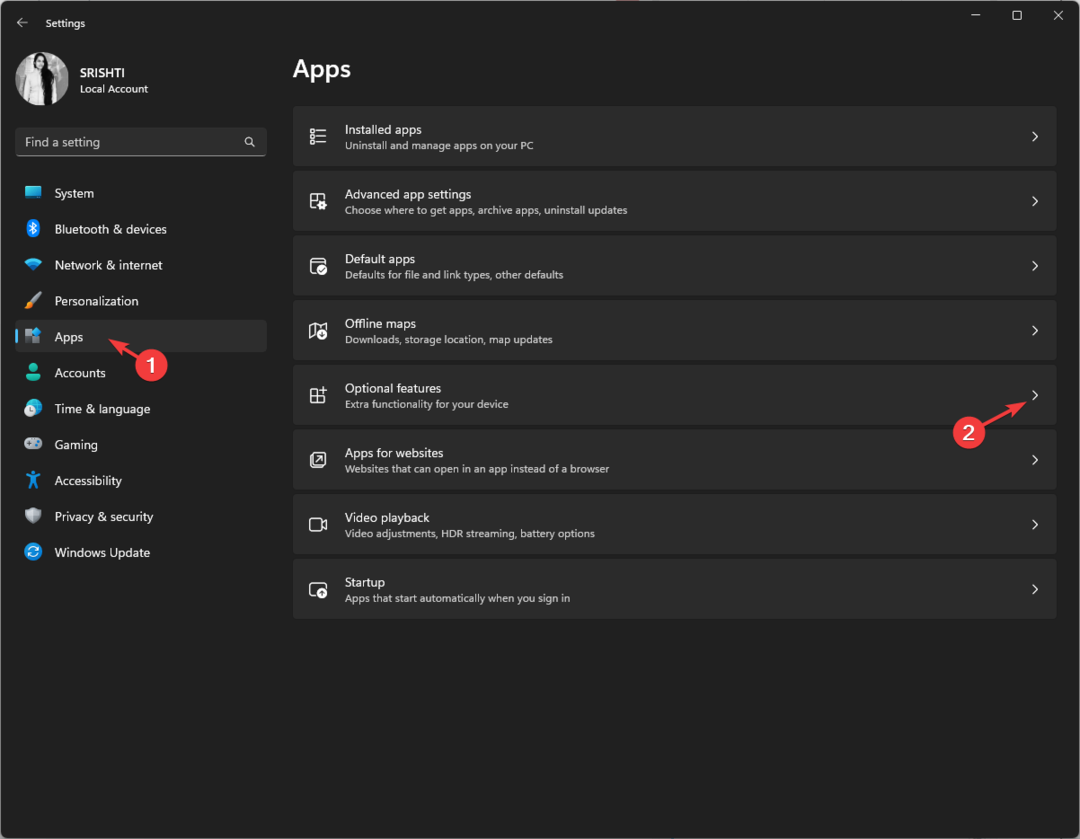
- Nájdite Pridajte voliteľnú funkciu a kliknite na Zobraziť funkcie tlačidlo.
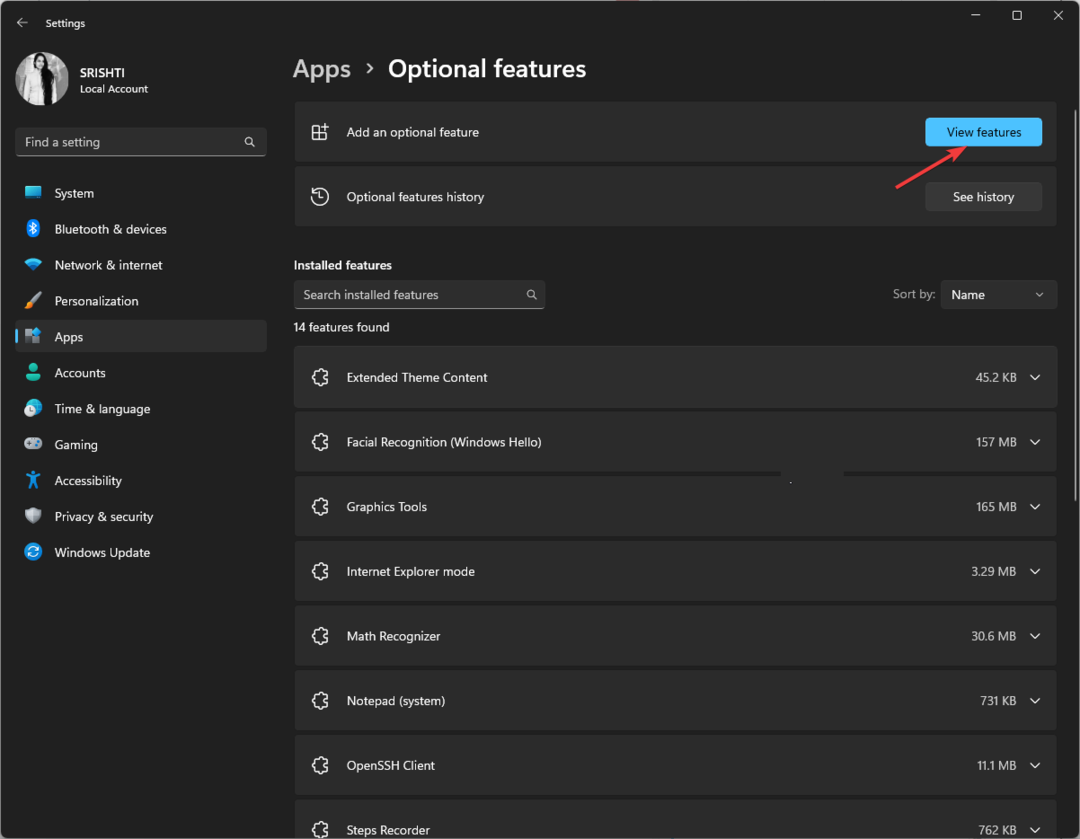
- Zapnuté Pridajte voliteľnú funkciu okno, vyhľadajte Windows Media Player.
- Vyberte Legacy Windows Media Player a kliknite Ďalšie.
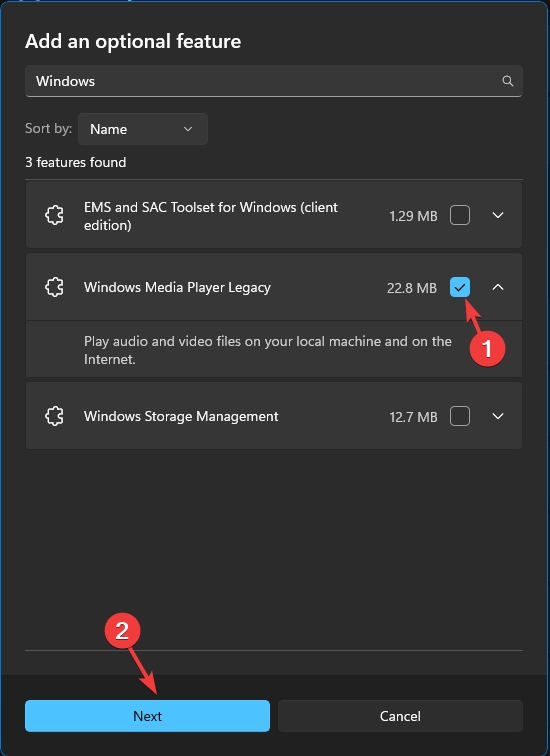
- Kliknite Inštalácia.
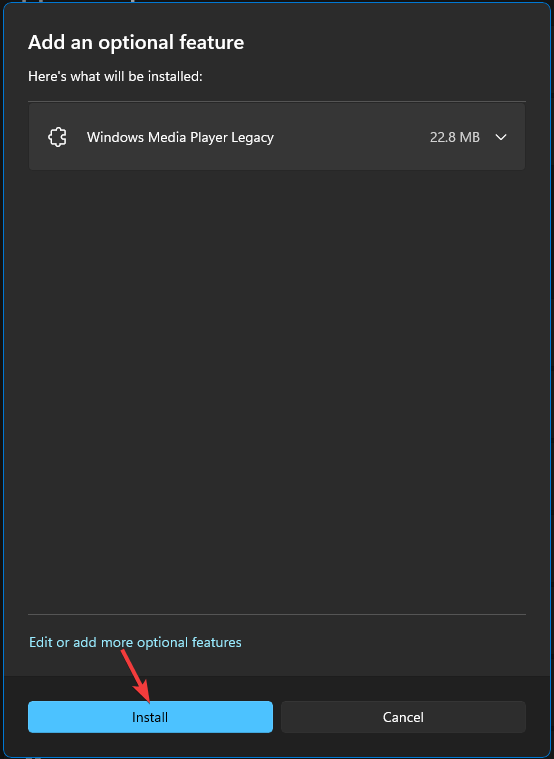
1.2 Napáliť M4A na CD
- Stlačte tlačidlo Windows kľúč, typ Windows media playera kliknite na tlačidlo OTVORENÉ.
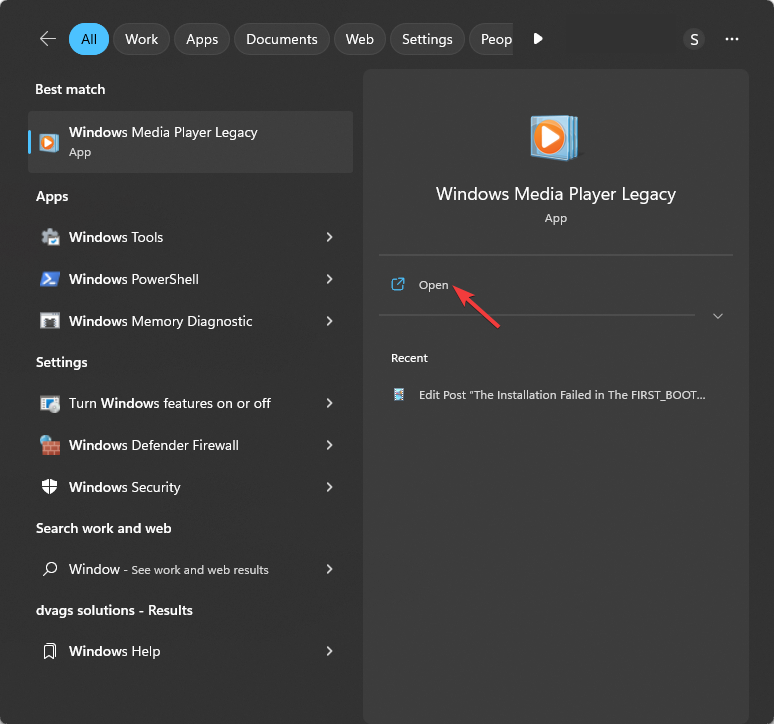
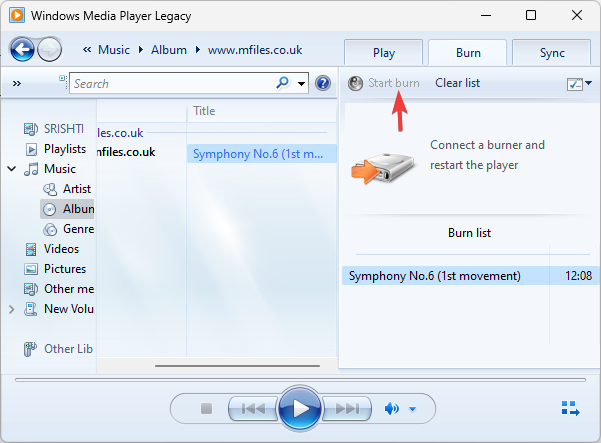
- Vložte prázdne CD a kliknite na Spáliť tab.
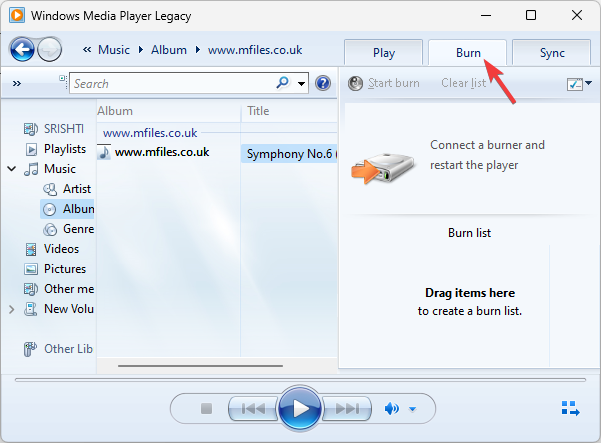
- Choďte na v rozbaľovacej ponuke pod položkou Napáliťa vyberte si Audio CD.
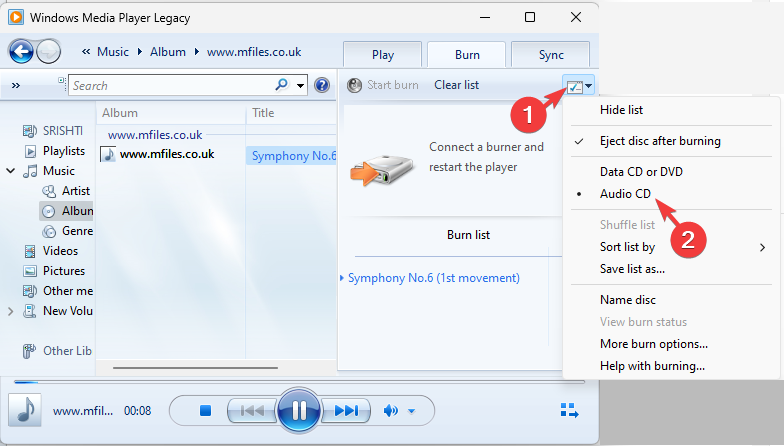
- Pridajte súbor M4A do Horieť zoznam potiahnutím na pravú tablu mediálneho nástroja.
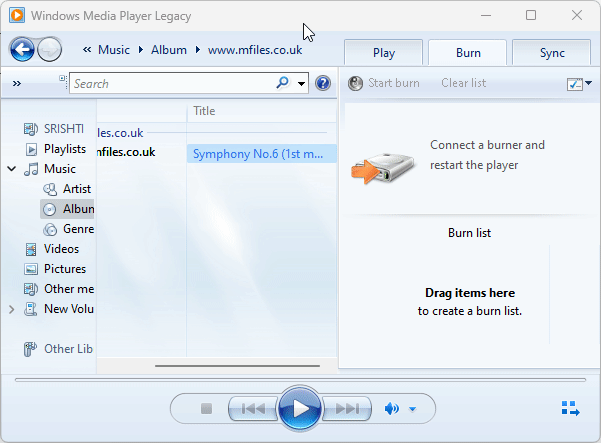
- Kliknite Začnite horieť spustite proces a počkajte na jeho dokončenie.
1.3 Ripujte hudbu z disku CD
- Najprv vložte zvukové CD, ktoré ste napálili, a potom kliknite na Napáliť CD tlačidlo.
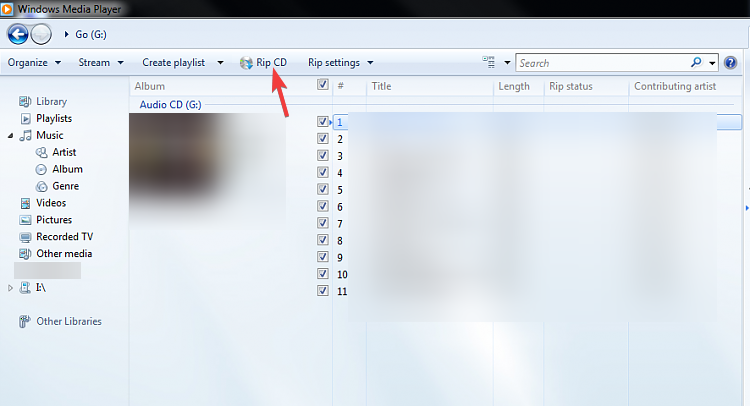
- Ísť do Nastavenia ripovania, potom Viac možností.
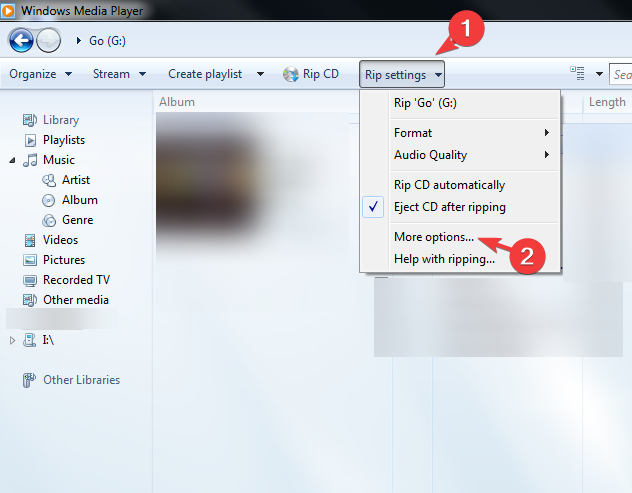
- Na Rip Music záložka, nájdite Formátovaťa vyberte MP3 z rozbaľovacej ponuky.
- Môžete tiež kliknúť Zmeniť na výber cieľa pre zvuk. Po dokončení kliknite OK.
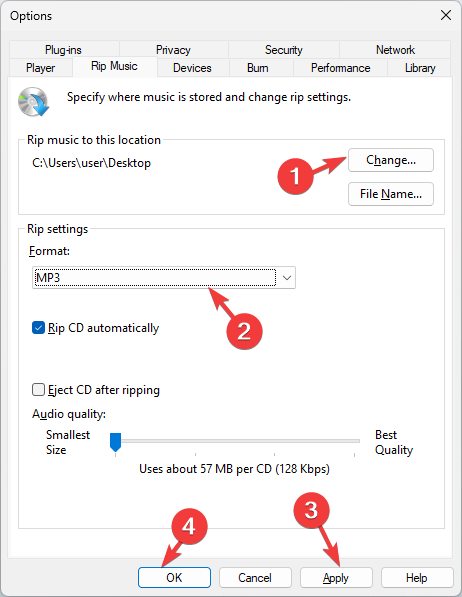
- Teraz kliknite na Napáliť CD a počkajte na dokončenie procesu.
Ak ste sa stretli Prehrávač Windows Media Player nedokáže prehrať tento súbor chyba, odporúčame vám, aby ste si prečítali túto príručku, kde nájdete riešenia.
- Čo je vds.exe a ako ho spustiť alebo zastaviť?
- Parsec pre Windows: Ako stiahnuť a nainštalovať
- Teraz môžete vidieť priečinky OneDrive na svojom zariadení s Androidom
- Procesory Intel 13. generácie fungujú lepšie v systéme Windows 11 v porovnaní so systémom Windows 10
- Ako povoliť históriu v Plánovači úloh
2. Použite iTunes
- Stlačte tlačidlo Windows kľúč, typ itunesa kliknite na tlačidlo OTVORENÉ.
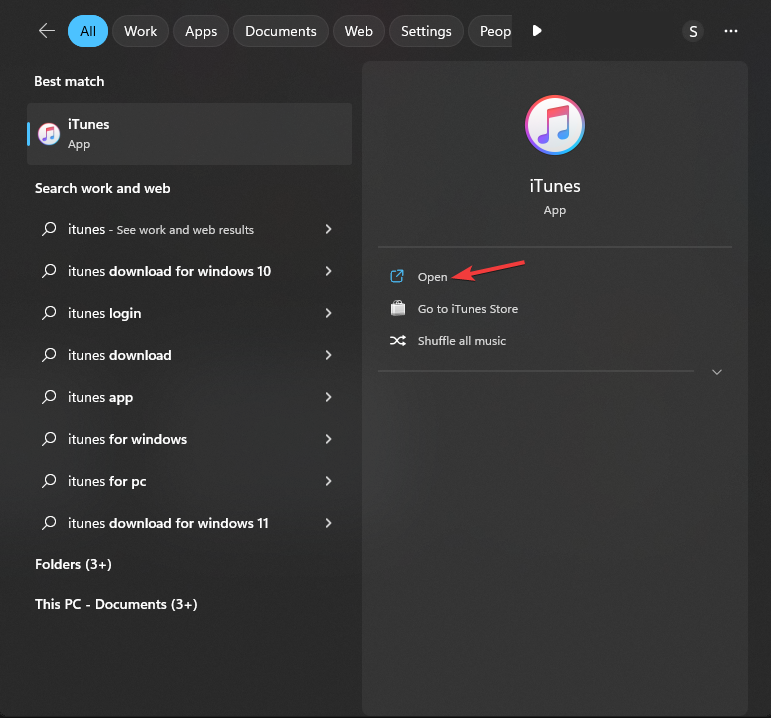
- Nájdite a kliknite Upraviť na paneli s ponukami a vyberte Predvoľby.
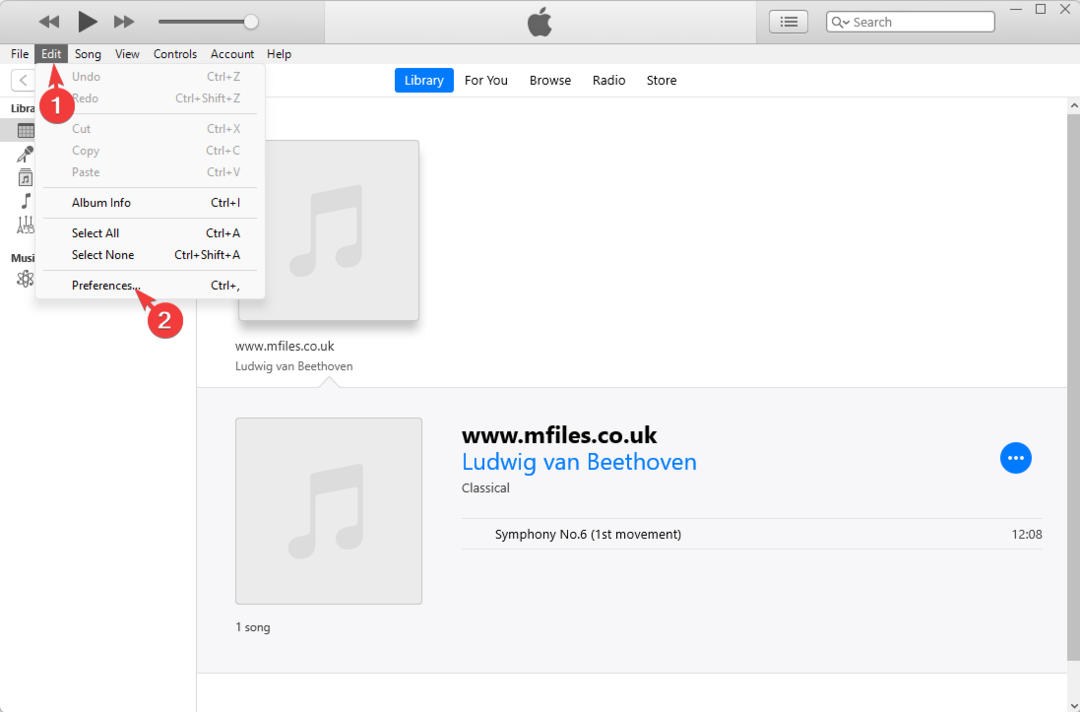
- Na generál kliknite na kartu Nastavenia importu.
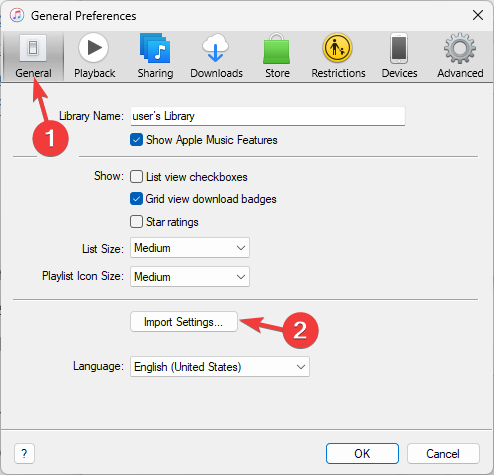
- Na Nastavenia importu okno, pre Importovať pomocou možnosť, vyberte MP3 kódovač z rozbaľovacej ponuky a potom kliknite na OK.
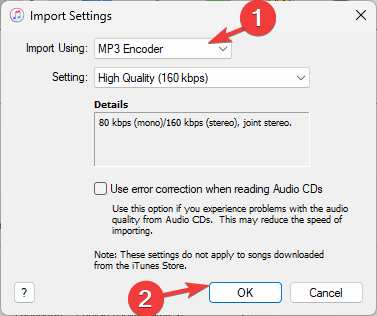
- Opäť kliknite OK uzavrieť Predvoľby tab.
- Teraz vyberte zvukový súbor M4A a prejdite na Súbor, potom vyberte Konvertovaťa potom vyberte Vytvorte verziu MP3.
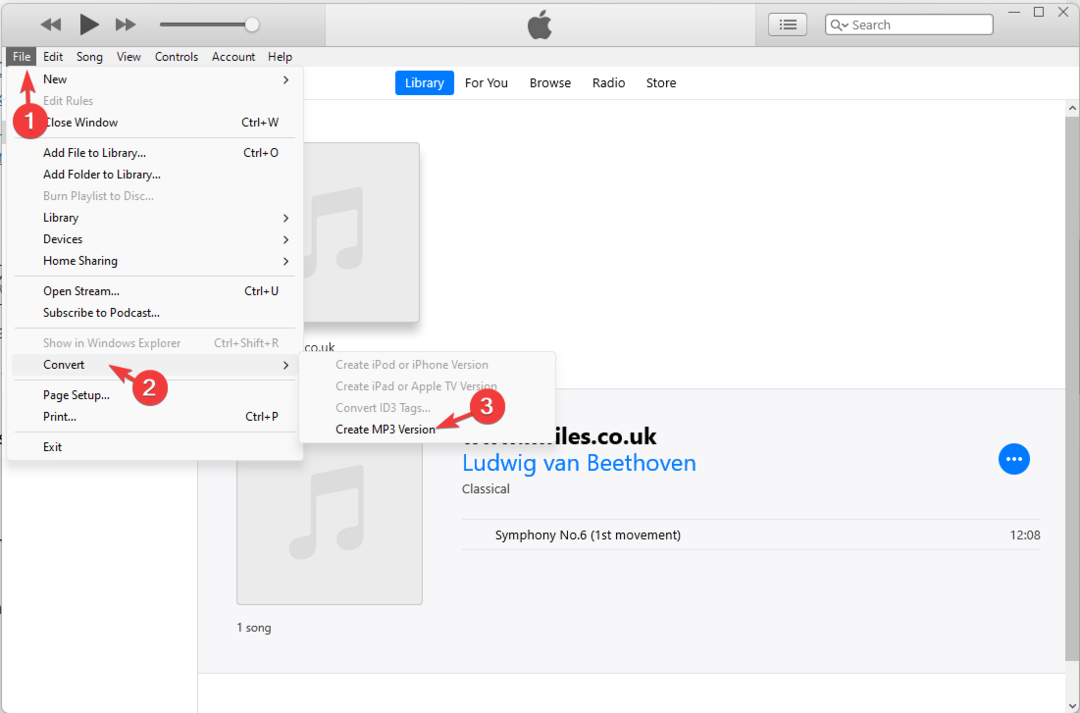
Po dokončení sa vo vašej knižnici iTunes objavia nové súbory skladieb s požadovaným zvukovým formátom.
- Stlačte tlačidlo Windows kľúč, typ vlca kliknite na tlačidlo OTVORENÉ.
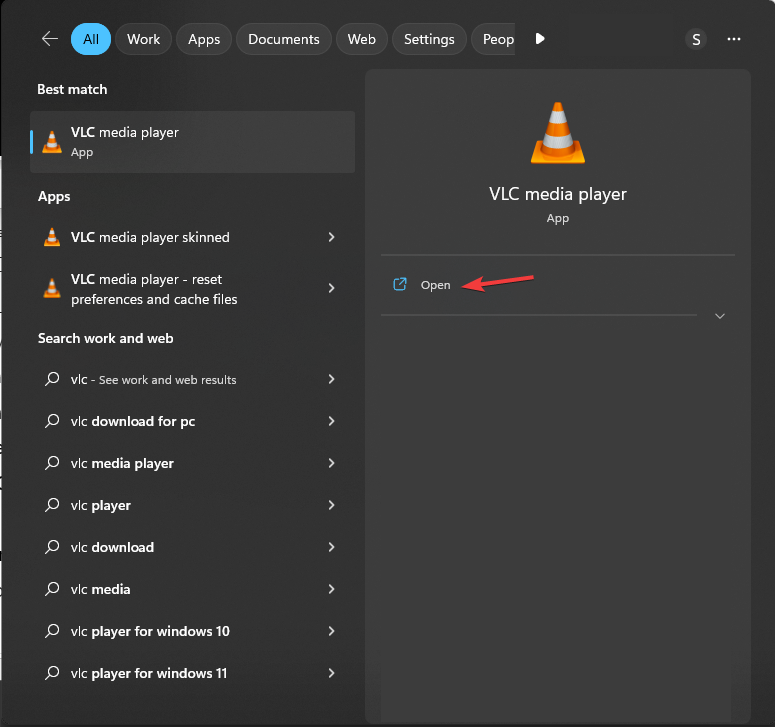
- Na paneli s ponukami vyberte Médiáa potom vyberte Konvertovať/Uložiť.
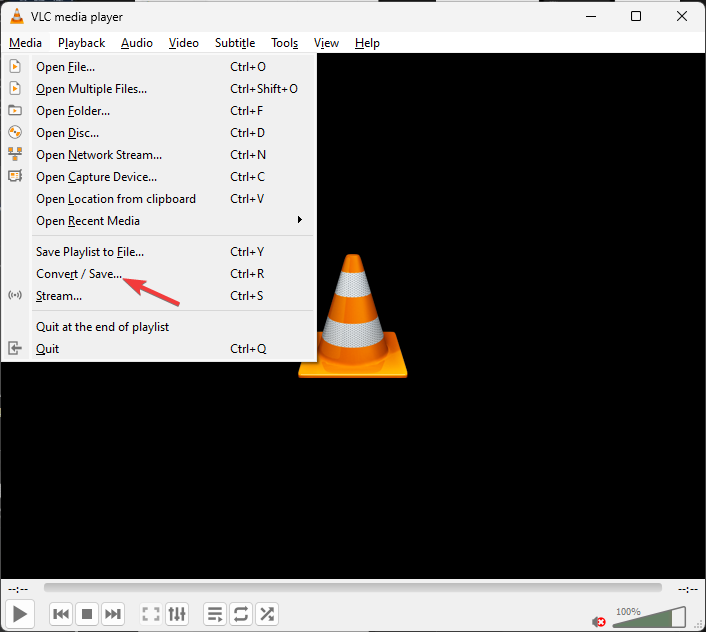
- Ísť do Súbor, kliknite Pridať a vyberte zvukový súbor, ktorý chcete previesť.
- Kliknite na Konvertovať/Uložiť tlačidlo na otvorenie Konvertovať nastavenie.
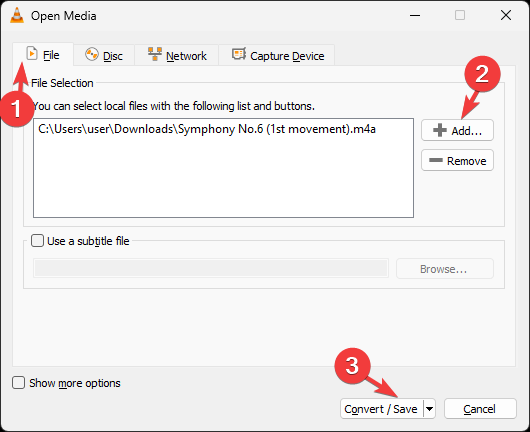
- Pod nastavenie, vyberte Konvertovať, potom pre Profil, vyberte si Video – H.264 + MP3 (MP4) z rozbaľovacej ponuky.
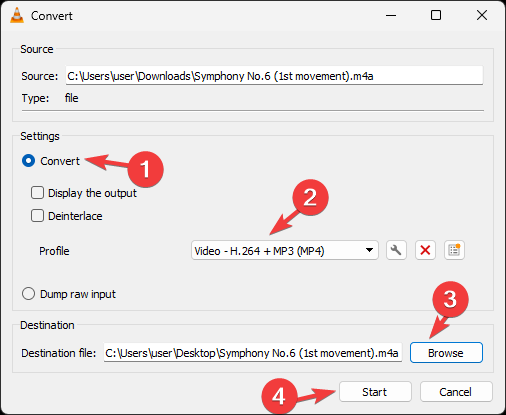
- Teraz pod Destinácia, kliknite Prehľadávať vyberte umiestnenie na uloženie konvertovaného súboru a potom vyberte Štart začať proces.
Tip odborníka:
SPONZOROVANÉ
Niektoré problémy s počítačom je ťažké vyriešiť, najmä pokiaľ ide o chýbajúce alebo poškodené systémové súbory a úložiská vášho systému Windows.
Určite použite vyhradený nástroj, ako napr Fortect, ktorý naskenuje a nahradí vaše poškodené súbory ich čerstvými verziami zo svojho úložiska.
Po konverzii budete upozornení; môžete prehrať súbor a skontrolovať kvalitu súboru.
Využiť môžete aj online prevodníky M4A ako napr Veed.io alebo FreeConvert aby sa to podarilo; všetko, čo musíte urobiť, je presunúť zvukový súbor, vybrať formát a kliknúť na Konvertovať.
Stráca zvuk pri konverzii kvalitu?
Pri strate kvality prevod zvukového súboru závisí od metódy, ktorú si vyberiete. Existujú tri rôzne spôsoby vrátane kódovania, dekódovania a transkódovania.
Pre tento konkrétny scenár sa môžete rozhodnúť pre transkódovanie alebo kódovanie. Prekódovanie sa vo všeobecnosti neuprednostňuje, pretože konverzia zahŕňa dvojitú kompresiu a stratu údajov.
Kódovanie je proces konverzie na konverziu bezstratového formátu na stratový formát, ako je napríklad M4A na MP3. Toto je užitočné, ak chcete zmenšiť pôvodnú veľkosť súboru a zvýšiť kompatibilitu zvukových súborov, čím sa ohrozí kvalita a údaje v procese.
Je M4A lepší ako MP3?
M4A je bezstratový formát a je lepší ako MP3, pretože má lepšiu kvalitu zvuku vďaka vysokej bitovej rýchlosti. To tiež znamená, že majú relatívne veľkú veľkosť súboru.
Je však ťažké streamovať, pretože je obmedzené na niektoré zariadenia a platformy, kde je možné MP3 (Audio Layer III) ľahko prehrávať na takmer všetkých populárnych zariadeniach a prehrávačoch médií.
Toto sú metódy, ktoré môžete použiť na konverziu súborov M4A na MP3 v počítači so systémom Windows bez toho, aby ste sa zapotili.
Ak hľadáte možnosti ako previesť MP4 na MP3, odporúčame vám prečítať si túto príručku a nájsť bezplatné a platené riešenia.
Neváhajte a poskytnite nám akékoľvek informácie, tipy a svoje skúsenosti s touto témou v sekcii komentárov nižšie.
Stále máte problémy?
SPONZOROVANÉ
Ak vyššie uvedené návrhy nevyriešili váš problém, váš počítač môže mať vážnejšie problémy so systémom Windows. Odporúčame zvoliť riešenie typu všetko v jednom, napr Fortect efektívne riešiť problémy. Po inštalácii stačí kliknúť na Zobraziť a opraviť a potom stlačte Spustite opravu.

